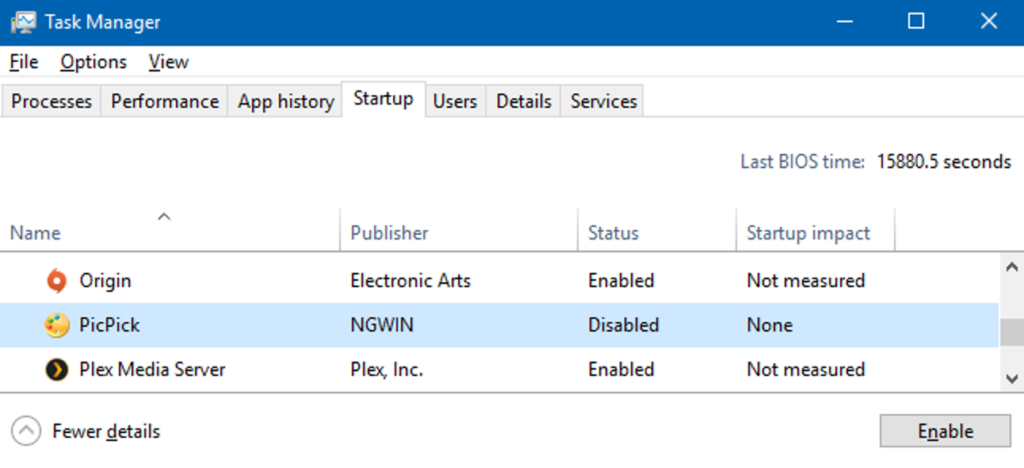
Wiele aplikacji zawiera składnik uruchamiany wraz z systemem Windows. Te aplikacje startowe mogą być przydatne, ale mogą również spowalniać czas uruchamiania i zużywać zasoby systemowe. Oto jak je opanować.
System Windows od dawna dostarcza narzędzia do zarządzania aplikacjami startowymi. W systemach Windows Vista i 7 trzeba było zagłębić się w narzędzia takie jak Msconfig – które są potężne, ale trochę niezgrabne w użyciu. Windows 8 i 10 zawierają interfejs do zarządzania aplikacjami startowymi w lokalizacji, która ma więcej sensu: Menedżer zadań. Oczywiście żadne z tych narzędzi nie pozwala dodawać rzeczy do uruchamiania systemu Windows, ale jeśli zajdzie taka potrzeba, mamy również przewodnik dotyczący dodawania programów, plików i folderów do uruchamiania systemu.
UWAGA: Zarządzanie aplikacjami startowymi dotyczy tylko aplikacji komputerowych. Aplikacje uniwersalne (dostępne w Sklepie Windows) nie mogą uruchamiać się automatycznie podczas uruchamiania systemu Windows.
Istnieje kilka sposobów uzyskania dostępu do Menedżera zadań. Być może najłatwiej jest kliknąć prawym przyciskiem myszy dowolną otwartą przestrzeń na pasku zadań, a następnie wybrać „Menedżer zadań” z menu kontekstowego.
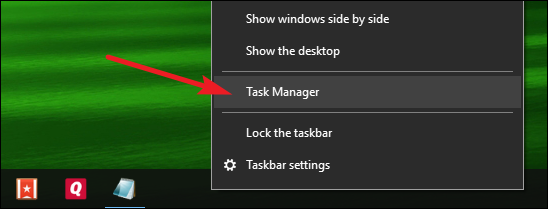
Jeśli po raz pierwszy otwierasz Menedżera zadań, automatycznie otwiera się on w trybie kompaktowym — zawiera listę uruchomionych programów. Aby uzyskać dostęp do dodatkowych funkcji Menedżera zadań, kliknij przycisk strzałki w dół obok „Więcej szczegółów”.
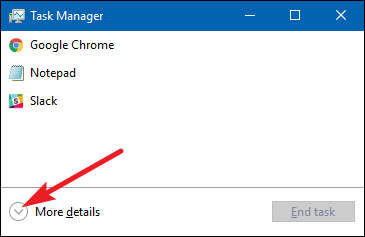
W oknie Menedżera zadań przejdź do zakładki „Uruchamianie”. Ta karta wyświetla wszystkie aplikacje, które zaczynają się od systemu Windows, wraz ze szczegółami, takimi jak wydawca aplikacji, czy aplikacja jest obecnie włączona i jaki wpływ ma aplikacja na uruchamianie systemu Windows. Ta ostatnia metryka to tylko miara tego, jak długo trwa uruchomienie aplikacji.
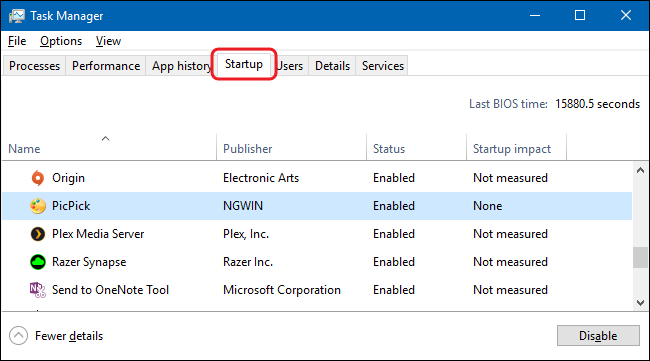
Zanim zaczniesz wyłączać aplikacje, warto zrobić małe rozeznanie, co robi aplikacja startowa. Niektóre aplikacje startowe są niezbędne do prawidłowego działania systemu operacyjnego lub programów, z których korzystasz. Na szczęście Menedżer zadań to ułatwia.
Kliknij prawym przyciskiem myszy dowolną aplikację, a następnie wybierz „Szukaj online”, aby przeprowadzić wyszukiwanie w Internecie za pomocą słów kluczowych zawierających zarówno pełną nazwę aplikacji, jak i nazwę pliku bazowego. Na przykład, gdy wyszukuję online PicPick (mój edytor obrazów), wyszukuje on „picpick.exe PicPick”.
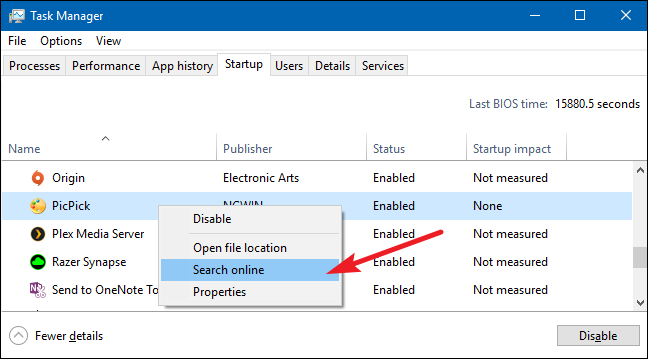
Jeśli masz pewność, że chcesz uniemożliwić uruchamianie aplikacji w systemie Windows, kliknij aplikację prawym przyciskiem myszy i wybierz „Wyłącz” z menu kontekstowego.
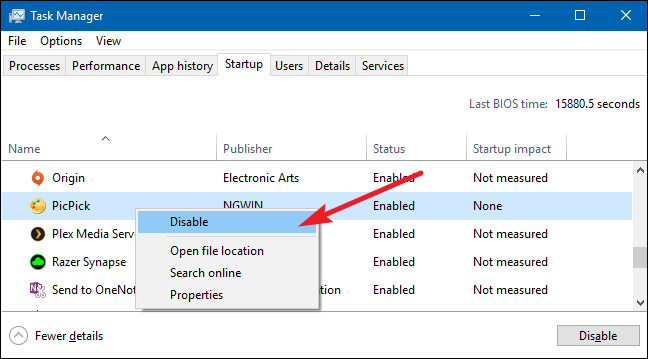
Możesz także wybrać aplikację i kliknąć przycisk „Wyłącz” w prawym dolnym rogu okna.
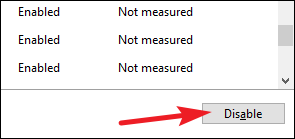
Pamiętaj, że po wyłączeniu aplikacji startowej system Windows nie zatrzymuje jej natychmiastowego działania. Uniemożliwia jedynie automatyczne uruchomienie. Po zakończeniu wyłączania aplikacji zamknij Menedżera zadań. Przy następnym ponownym uruchomieniu komputera wyłączone aplikacje nie zostaną uruchomione wraz z systemem Windows.